
Bienvenido! el día de hoy traemos el reset Epson L310 para resetear las almohadillas de tu impresora Epson. Seguro que te estará apareciendo en su computadora el aviso que dice: una almohadilla de tinta de la impresora está casi al final de su vida útil.
Si te esta mostrando un mensaje de servicio requerido o uno relacionado con las almohadilla de tinta vamos a solucionar este error con el software reset epson l310 AdjProg.
Esta herramienta también es compatible con varios modelos de impresora Epson como la L130, L220, L360 y L365.
Pueden notar que en la impresora está parpadeando la luz led en el símbolo de papel y de tinta, indicando que hay que resetear el contador de impresiones. Además si levantamos nuestro escáner y el carro de impresión no se mueve, quiere decir que presente este error.
Programa para resetear almohadillas Epson l310 gratis
Ahora puedes descargar programa reset Epson l310 gratis y puedas seguir imprimiendo con normalidad.
Es importante desactivar o deshabilitar un momento tu antivirus, ya que algunos detectan el programa como una virus (NO LO ES). Cuando lo descarguen lo descomprimen y les va a dejar una carpeta con los archivos necesarios.
Cómo resetear Epson L310 error de almohadillas
Antes de comenzar con el proceso para resetear el contador de impresiones en las almohadillas tenemos que conectar la impresora encendida al pc.
Ahora vamos a ejecutar como Administrador el archivo llamado «Epson Adjustment» y cuando se muestre en pantalla clic en el botón que dice «Select«.
Después tenemos que seleccionar el modelo de nuestra impresora (en este caso L310) y el puerto donde se encuentra conectada (por ejemplo USB001 (L310 Series)) luego clic en OK.
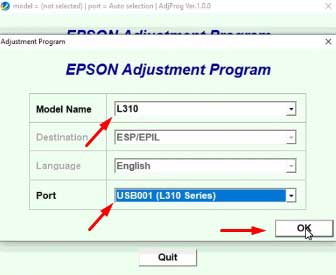
Posteriormente damos clic en el botón de «Particular adjustment mode«, ahora en la ventana que se muestra elegir la opción de «Waste ink pad counter» y le damos clic en OK.

Marcar la casilla de «Main pad counter» y clic en el botón «Check«, esto es para ver cuántas impresiones y ha realizado la impresora y el porcentaje total.
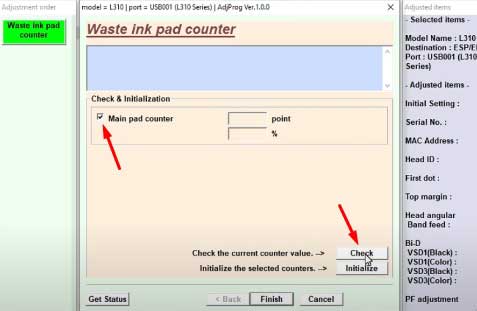
Nuevamente marcamos la casilla de «Main pad counter» y esta vez clic en «Initialize«, luego clic en «Aceptar» y ahora pide que apaguemos la impresora, la apagamos y la volvemos a encender.

Con esto amigos ya hemos finalizado lo que es el reset Epson L310 y reiniciar el contador de impresiones. Para corroborar que todo funciona correctamente podemos mandar una impresión de prueba.
Al encender nuevamente nuestra máquina el carro de impresión comienza a moverse y ya no tenemos el error de la gótica de tinta y el de la hoja.
Es recomendable hacerle una limpieza a los cabezales para ver si hay una obstrucción de tinta.
